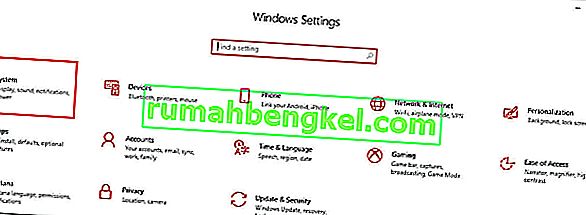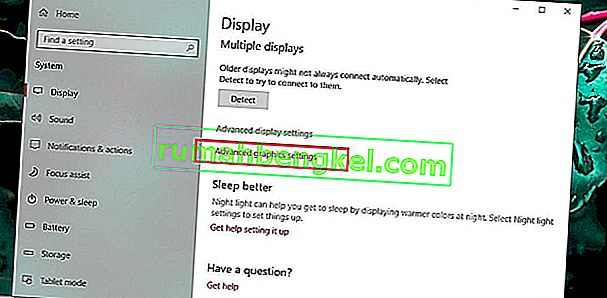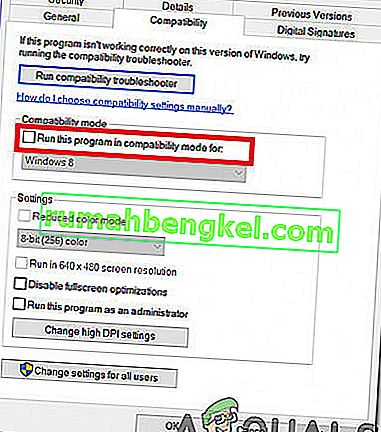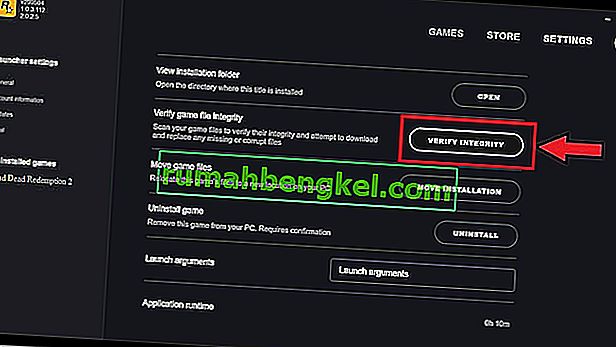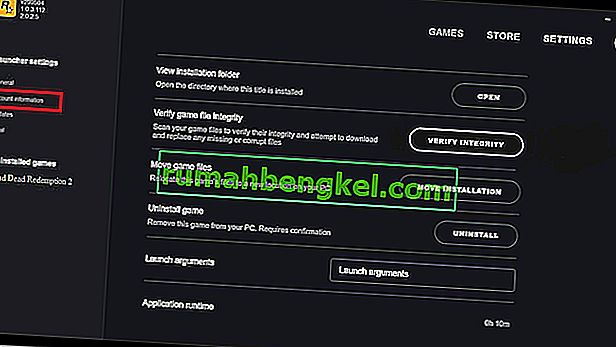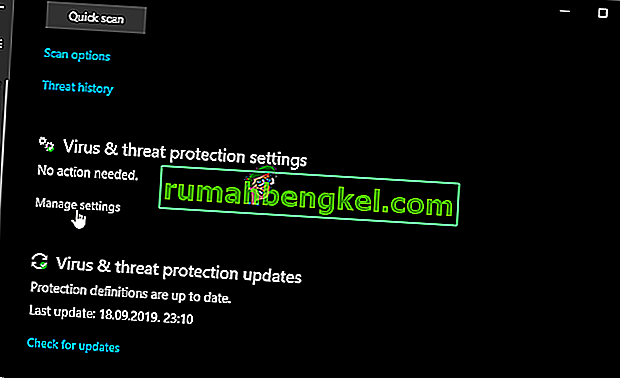Red Dead Redemption 2 (или RDR2) е игра, разработена от Rockstar games. Той беше изключително популярен поради играта си в приключенски стил на отворен свят. От пускането му на компютър обаче геймърите съобщават за различни грешки и проблеми с играта. Разработчиците на Rockstar работят активно за премахване на тези проблеми в играта, но все още остават много проблеми.
Един такъв проблем е, че играта се срива на работния плот веднага след стартирането. Никой геймър не обича да става свидетел на игра, която се срива при стартирането си, защото може да се превърне в главоболие за отстраняване. Но не е нужно да изпадате в паника. Просто следвайте това ръководство по-долу и се надяваме, че то ще реши проблема ви.

Преди да пристъпите към основните решения, проверете спецификациите на вашата система, за да се уверите, че вашият компютър притежава всички необходими изисквания за стартиране на Red Dead Redemption 2. Играта изисква минимум 64-битов процесор и са показани изискванията на операционната система По-долу. Препоръчва се, ако не отговаряте на тези изисквания, надстройте системата си и след това опитайте да играете играта, така че грешката да бъде премахната.

Ако проблемът със срива все още съществува дори след надстройка на вашата система, следвайте това ръководство през цялото време, за да разрешите проблема.
Метод 1: Стартирайте стартовия панел и играта в режим на администратор
За да се отървете от този проблем, стартирайте стартера и играта в администраторски режим. Първо, трябва да деактивирате оптимизацията на цял екран и след това да стартирате играта в режим на съвместимост. За да направите това, следвайте стъпките, илюстрирани по-долу:
- В лентата за търсене въведете Настройки и след това щракнете върху опция Система .
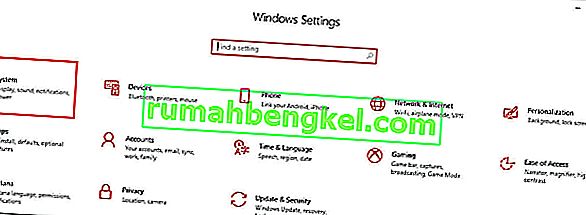
- След това кликнете върху Display и преминете към опцията Advanced Graphics Settings .
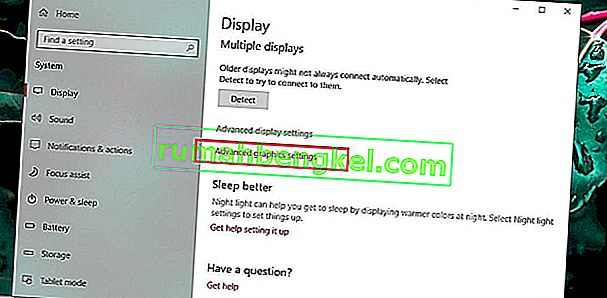
- На следващата страница махнете отметката от опцията Активиране на оптимизациите на цял екран и сега преминете към следващата стъпка.
- Сега, за да стартирате играта в режим на съвместимост, щракнете с десния бутон върху exe файла на Red Dead Redemption 2 и след това щракнете върху бутона Properties .
- Сега отидете до раздела, наречен Съвместимост, и след това намерете опцията Режим на съвместимост по-долу. Поставете отметка в квадратчето до Изпълни тази програма в режим на съвместимост за опция.
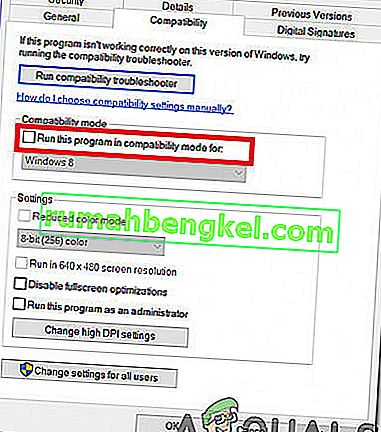
- Щракнете върху бутона с име Промяна на настройките за всички потребители в долната част на прозореца и след това щракнете върху OK. Сега рестартирайте играта и проверете дали проблемът продължава да съществува.
Метод 2: Проверете за най-новата версия на графичните драйвери
По-старата версия на графичните драйвери може да е гръбнакът на проблемите със срива на играта и повечето от тях не поддържат тази игра на компютър, следователно, ако искате да имате вълнуващо игрово изживяване, винаги използвайте най-новите графични драйвери във вашата система. Следователно, за да инсталирате най-новите графични драйвери на Nvidia, отидете до официалния им уебсайт или кликнете тук. Ако притежавате графичната карта AMD, щракнете тук, за да изтеглите най-новата версия на графичните драйвери и след изтеглянето им рестартирайте играта, проверете дали вашата система е изключена принудително или не.
Метод 3: Проверете за липсващи игрови файлове
Ако играта излезе неочаквано във вашата система, трябва да проверите дали файловете на играта са инсталирани правилно или не. Проблемът със срива може да възникне, ако файловете на играта липсват или са повредени, поради което ще трябва да възстановите тези файлове, за да се отървете от проблема, който се срива. За целта следвайте стъпките, посочени по-долу:
За Rockstar:
- Влезте в Rockstar Games Launcher и кликнете върху бутона за настройки.
- Сега отидете до раздела Моите инсталирани игри и изберете Red Dead Redemption 2.
- Кликнете върху бутона Проверка на целостта, за да се появи след няколко минути изскачащо съобщение на екрана, в което се посочва, че играта ви е потвърдена и е готова за игра.
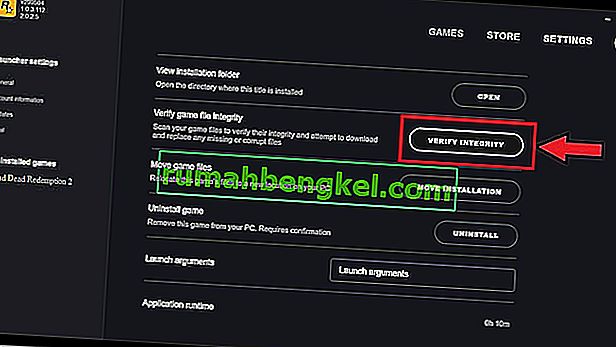
За Steam:
- Стартирайте steam и от секцията Библиотека щракнете с десния бутон върху Red Redemption 2 и изберете бутона Properties .
- Изберете опцията за локални файлове и щракнете върху Проверете целостта на файловете на играта и сега steam ще провери целостта на файловете и може да отнеме няколко минути, за да завършите.

След като проверите целостта на игровите файлове, стартирайте отново Red Dead Redemption 2 и проверете дали грешката е коригирана или не.
Метод 4: Изтриване на локални файлове от системата
Премахването на стари и повредени файлове от вашата система може да доведе до премахване на този проблем и за да направите това, следвайте стъпките, индексирани по-долу:
- Отворете Rockstar Launcher и кликнете върху опцията Настройки в горния десен ъгъл.
- В раздела с настройки щракнете върху информацията за акаунта и след това щракнете върху Изтриване под опцията Изтриване на локален профил .
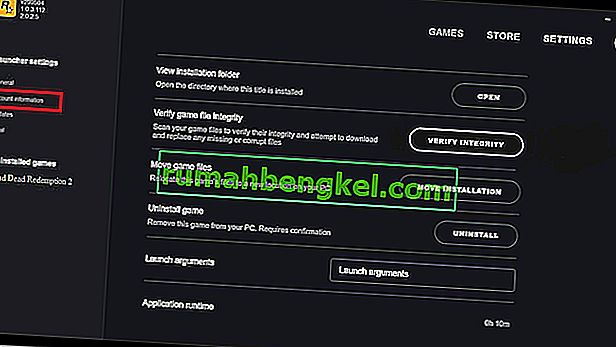
- Потвърдете промените и рестартирайте Rockstar Games Launcher. Сега влезте, използвайки вашите идентификационни данни и стартирайте играта. Най-вероятно проблемът със срива ще бъде разрешен досега.
Метод 5: Добавете игра към вашия списък за изключване на антивирусни програми
За да се избегне проблемът със срива, се препоръчва да добавите Red Dead Redemption 2 към списъка за изключване на антивирусни програми и за това следвайте стъпките, посочени по-долу:
- Придвижете се до Центъра за сигурност на Windows Defender и изберете бутона за защита от вируси и заплахи .
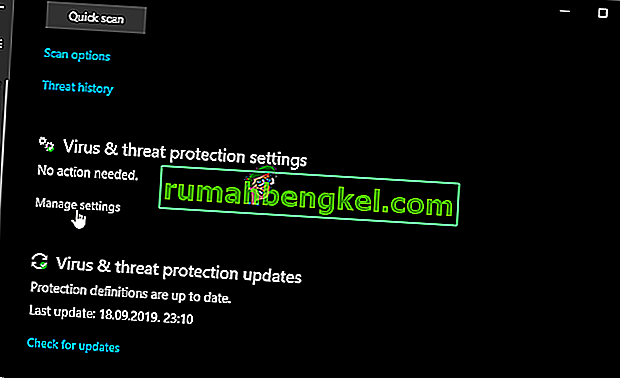
- В настройките за защита от вируси и заплахи намерете опцията Добавяне или премахване на изключения .

- Под Добавяне на опция за изключване изберете exe файла на Red Dead Redemption 2 и щракнете върху OK.
Заобиколно решение: След експериментиране с всички решения, индексирани по-горе, ако проблемът все още съществува, опитайте да актуализирате биоса на игралната дънна платка. Първо, потърсете марката и модела на дънната платка и след това отидете на уебсайта на производителя на дънната ви платка. Оттам актуализирайте драйверите на вашата дънна платка и се надяваме, че няма да срещнете този проблем в бъдеще.